다른 사람에게 보낼 대용량 파일이 있습니다. 가장 좋은 방법은 무엇입니까? 선택한 클라우드 스토리지 서비스는 강력한 파일 공유 옵션을 제공할 수 있으며 이메일 클라이언트 의 최대 첨부 파일 크기 제한은 생각보다 높을 수 있지만 간단한 원스톱 파일 공유 도구의 수가 증가하고 있습니다. 이 지루하지만 중요한 작업을 산들 바람으로 만듭니다.
이러한 온라인 앱은 복잡한 설정이나 데스크톱 소프트웨어 설치가 필요하지 않습니다. 다른 곳으로 전송해야 하는 1과 0이 많을 때 깨끗하고 빠른 파일 공유를 제공하기만 하면 됩니다. 이것들은 좀 더 일반적인 옵션과 함께 우리가 찾은 최고입니다.
드롭 박스
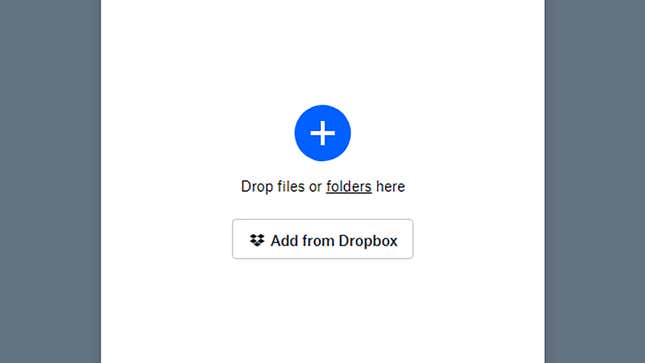
보다 포괄적인 파일 동기화 및 공유 플랫폼의 Dropbox가 아니라 독립 실행형 전송 도구의 Dropbox: 이것은 받는 사람이 파일을 다운로드하는 데 Dropbox 계정이 필요하지 않고 파일에서 변경 사항이 있다는 점에서 일반 Dropbox 파일 공유와 다릅니다. 다른 쪽 끝은 계정에 다시 동기화되지 않습니다.
하지만 Dropbox Transfer를 사용하여 파일을 보내려면 Dropbox 계정이 필요합니다. 무료 기본 요금제는 최대 파일 크기가 100MB이며 Plus 및 Business Standard 요금제의 경우 최대 2GB, Professional, Business Advanced 요금제의 경우 100GB입니다. 엔터프라이즈 및 교육 계획.
dropbox.com/transfer 로 이동하여 파일 보내기: 컴퓨터에 저장된 파일이나 Dropbox 보관함에 이미 있는 파일을 선택할 수 있습니다. 더 비싼(100GB 제한) Dropbox 요금제 중 하나를 사용 중인 경우 추가 보안을 위해 링크에 대한 사용자 지정 만료 날짜와 암호를 설정할 수 있습니다. 그렇지 않으면 비밀번호 옵션 없이 만료 기간을 3일 또는 7일로 제한합니다.
전송 준비가 완료되면 이메일, 소셜 미디어 메시지 또는 기타 항목에 붙여넣을 수 있는 링크가 제공됩니다. 파일 발신자로서 Dropbox는 링크를 본 횟수와 파일을 다운로드한 횟수를 표시하고 언제든지 링크를 비활성화할 수 있는 옵션을 제공합니다.
파이어폭스
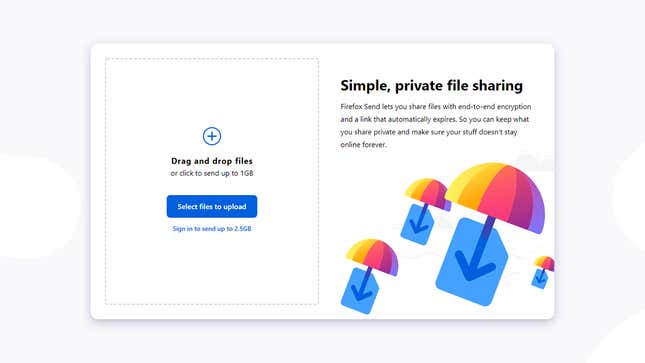
Firefox는 Google Chrome의 강력한 대안인 정말 좋은 브라우저일 뿐만 아니라 파일 전송 서비스이기도 합니다. 브라우저(Firefox 또는 기타)에서 Firefox 보내기 페이지를 가리키면 속도를 늦추는 등록 페이지 없이 최대 총 1GB 크기의 파일을 보낼 수 있음을 알 수 있습니다.
업로드할 파일 선택 을 클릭 하고 하드 드라이브에서 파일을 선택한 다음 옵션을 설정하기만 하면 됩니다. 특정 다운로드 횟수 또는 특정 시간이 지나면 다운로드 링크가 만료되도록 구성할 수 있습니다. 또한 추가 보안 계층을 위해 암호로 다운로드 링크를 보호하는 옵션도 있습니다.
Firefox Send는 파일을 공유할 준비가 되면 다운로드 링크를 내보냅니다. 파일을 복사하여 이메일, Twitter 대화 또는 다른 곳에 붙여넣을 수 있습니다. 시스템에 로컬로 추가된 일부 쿠키 덕분에 업로드를 주시하고 필요한 경우 로그인하지 않고도 제거할 수 있습니다.
Firefox 계정으로 로그인하면 최대 총 파일 크기는 2.5GB로, 최대 다운로드 수는 1에서 100으로, 만료 시간 옵션은 1시간에서 7일로 증가합니다. 한 번에 더 많은 사람들과 업로드를 공유하십시오. Firefox 계정에 가입하는 것은 무료이므로 할 가치가 있습니다.
우리는 환승한다
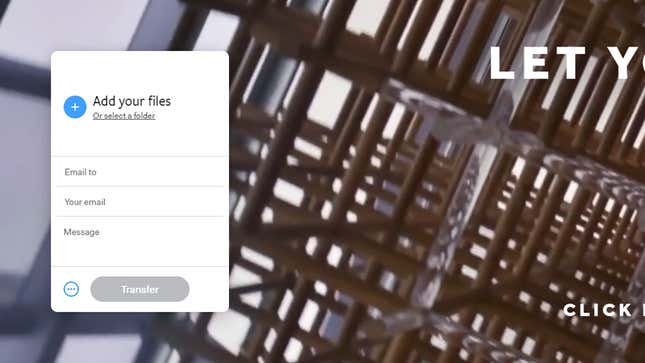
WeTransfer는 웹을 통해 파일을 공유하려고 시도했거나 다른 사람이 파일을 공유한 적이 있는 사람에게는 친숙한 이름입니다. 최소한의 노력으로 파일을 업로드하고 특정 시간 동안 머무를 필요가 없는 경우 가장 좋은 옵션입니다.
무료 및 Pro 레벨이 있습니다. Pro로 업그레이드하면 월 $12로 다시 총 파일 크기 제한(2GB가 아닌 20GB), 사용자 지정 만료 날짜, 링크에 대한 암호 보호, 명상 및 마음챙김 앱 1년 구독권을 얻을 수 있습니다. 헤드스페이스.
적절한 WeTransfer 업로드 페이지를 클릭하면 컴퓨터에서 하나 이상의 파일을 선택하거나 전체 폴더를 선택할 수 있습니다. 기본적으로 온라인 도구는 이메일을 통해 작동하도록 설정되어 있으므로 받는 사람의 이메일 주소를 입력해야 하지만 점 3개 버튼을 클릭한 다음 링크 옵션을 클릭하여 대신 링크를 생성할 수 있습니다.
전송 을 클릭하면 파일이 업로드되고 URL이 표시되며 이를 원하는 대로 배포할 수 있습니다. 등록하지 않고 지불하지 않고 WeTransfer를 사용하는 경우 파일은 일주일 동안 온라인 상태로 유지됩니다.
스매시

Smash는 대용량 파일을 쉽고 원활하게 보낼 수 있는 것을 찾고 있다면 모든 상자를 체크합니다. 파일 크기에 제한이 없고 서비스를 사용하기 위해 등록할 필요가 없으며 무료로 사용할 수도 있습니다. (유료 요금제를 사용할 수 있으며 암호 보호와 같은 기능이 추가되고 파일을 최대 1년 동안 사용할 수 있는 기능이 추가됩니다.)
인터페이스가 이보다 더 간단할 수는 없습니다. 스매시 버튼을 클릭하여 파일을 선택하거나 브라우저 창으로 끌어다 놓기만 하면 됩니다. 파일을 선택하면 WeTransfer와 마찬가지로 URL을 공유하려는 방법에 따라 이메일 및 링크 옵션 이 있는 것처럼 파일을 받을 사람을 결정할 수 있습니다.
관련 등록이 없다고 말했지만 파일을 업로드할 때 이메일 주소를 제공해야 합니다. 이것은 누군가가 당신의 파일을 다운로드할 때 Smash가 당신에게 경고를 보낼 수 있도록 하기 위한 것입니다. 이 파일은 무료 사용자를 위해 7일 동안 남아 있습니다.
Smash는 업로드 프로세스를 신속하게 처리하기 위해 가까운 데이터 서버를 선택할 수도 있다고 말합니다. 이는 Smash 경험 전체에 뿌려진 깔끔한 터치 중 하나일 뿐입니다. 파일 크기가 무제한이므로 다른 서비스를 선택하는 이유를 이해하기 어렵습니다. 하지만 이미 Dropbox 사용자라면 그렇게 하는 것이 좋을 수도 있습니다.
클라우드 스토리지
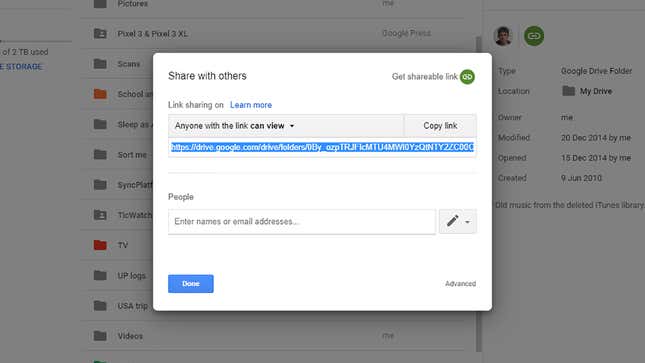
파일 공유 옵션은 널리 사용되는 모든 클라우드 스토리지 서비스에 내장되어 있으므로 이미 서비스에 가입하고 스토리지 비용을 지불했다면 이 방법을 선호할 수 있습니다. 다른 사람에게 부여하는 권한과 정확히 무엇에 대한 액세스 권한을 부여하는지 다시 확인하십시오.
일회성 공유를 위한 Dropbox의 새로운 전송 기능에 대해 이미 언급했지만, 물론 기본 Dropbox 사이트에서도 매우 쉽게 파일과 폴더를 공유할 수 있습니다. 파일이나 폴더 옆에 있는 공유를 클릭하기만 하면 됩니다. 링크에 대한 사용자 지정 만료 날짜를 설정하고 수신자가 공유 파일을 볼 수 있을 뿐만 아니라 편집할 수 있는지 여부를 제어할 수 있습니다.
파일을 보관하는 장소가 Google 드라이브 인 경우 아무 파일이나 폴더를 클릭한 다음 공유 버튼(세로 및 더하기 아이콘)을 클릭하여 다른 사람과 공유하십시오. 다시 한 번 수신자가 파일을 편집할 수 있는지 아니면 볼 수만 있는지 지정할 수 있습니다. (s) 이메일을 통해 매직 URL을 직접 보내거나 클립보드에 복사하여 다른 앱에 붙여넣습니다.
OneDrive와 iCloud는 비슷한 공유 옵션을 가지고 있지만 광택과 기능 면에서 Dropbox와 Google Drive 수준은 아닙니다(Apple이 곧 출시될 것이라고 약속했지만 전체 폴더 공유는 아직 iCloud에 도착하지 않았습니다). OneDrive는 만료 날짜와 암호 보호 기능을 제공하지만 언급한 다른 옵션만큼 탐색하기 쉽지는 않습니다.
이메일 클라이언트
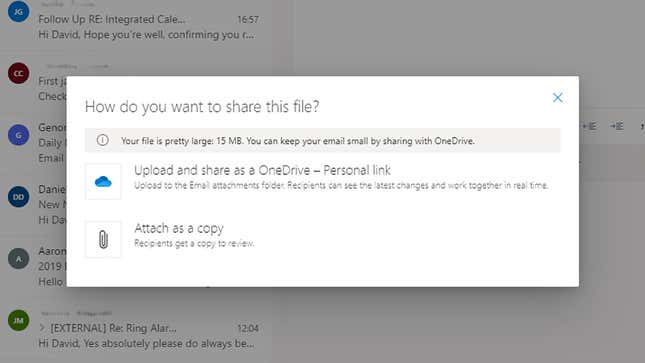
물론 이메일은 항상 준비되어 있으며 파일을 보내기 위해 대기하고 있습니다. 하지만 원하는 것보다 더 자주 파일 크기 제한에 부딪힐 수 있습니다. 수신자의 이메일 서버가 수락할 파일 크기에 대해 생각해야 합니다. 보낼 수 있는 파일의 크기도 마찬가지입니다. (너무 큰 파일을 보내면 너무 크다는 메시지가 돌아옵니다.)
Gmail에서 최대 첨부 파일 크기는 25MB이며 Apple의 iCloud 이메일 서버를 통한 첨부 파일은 20MB로 제한됩니다. 두 경우 모두 해당 클라우드 스토리지 서비스(Google 드라이브 및 iCloud)를 참조하여 해당 제한보다 큰 파일 크기를 관리해야 합니다.
Microsoft에서 제공하는 무료 Outlook.com 서비스를 통해 이메일을 실행하는 경우 최대 첨부 파일 크기는 Apple과 일치하는 20MB입니다. 다시 말하지만 원하는 경우 클라우드 저장소 서비스(이 경우 Microsoft)로 이동하게 됩니다. 그 이상의 파일 또는 파일 그룹을 보냅니다.
사용하는 데 1분밖에 걸리지 않는 간단하고 무료이며 등록하지 않는 옵션부터 이미 사용하고 있는 클라우드 스토리지 옵션에 이르기까지 대용량 파일을 온라인으로 공유할 때 그 어느 때보다 선택의 폭이 넓습니다.
*참조한 훌륭한 원본 글 링크: https://gizmodo.com/the-best-ways-to-send-huge-files-to-other-people-1839836350
안드로이드 용 최고의 토렌트 다운로더 앱 10개 추천
토렌트는 다양한 종류의 파일을 다운로드하는 일반적인 일이 되었습니다. 콘텐츠는 공유할 수 있는 간단한 책부터 해적판 콘텐츠까지 다양합니다. 토렌트 웹사이트에서 검색하면 1초 안에 수천
icandothat.tistory.com
아이폰(iPhone)과 안드로이드(Android)간에 저장된 데이터를 전송하는 방법
아이폰을 새로운 Android 기기로 교체하기로 결정했고, 이제 저장한 모든 데이터를 전송하는 방법에 대해 찾고 있습니까? 너무 스트레스 받지 마세요. 장치가 서로 다른 시스템 간에 연락처, 일정,
icandothat.tistory.com
'알면 써먹기 좋은 지식' 카테고리의 다른 글
| 양치질을 하고 나서 귤을 먹으면 쓴맛이 나는 이유는? (0) | 2023.05.23 |
|---|---|
| 카카오톡에서 일부 사람들에게 내 사진첩을 숨기는 방법은? (0) | 2023.05.23 |
| 넷플릭스(누누tv?)에 대한 최고의 무료 대안 TOP6 (0) | 2023.05.20 |
| 태양계 행성들의 이름을 그리스로마 신화의 신 이름으로 지은 이유는? 누가 지었을까? (0) | 2023.05.16 |
| 듀스를 기준으로 하는 배구, 탁구, 배드민턴 점수 처리 (1) | 2023.05.15 |

댓글